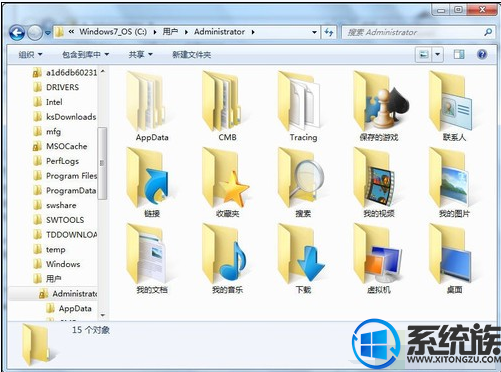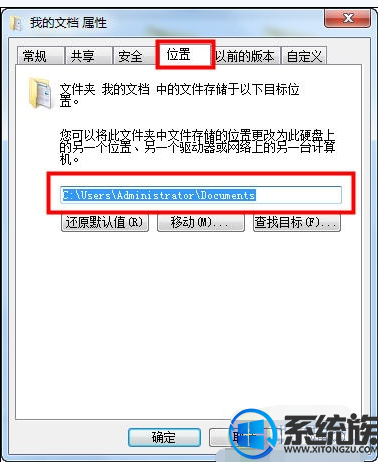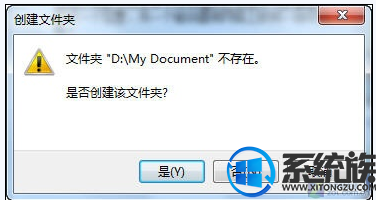如何修改win7系统我的文档保存位置呢?|修改win7系统我的文档保存位置的方法
发布时间:2019-01-22 14:08:25 浏览数: 小编:yue
大家都知道,正常情况下,C盘是默认的系统盘,如果C盘的空间变小后,系统运行就会越来越慢,而Windows7中我的文档、我的图片、我的视频和我的音乐等目录都是默认保存在C盘中的,时间一长里边存放的文件就会越来越多,占用不少C盘空间,使得电脑变得越来越慢。因此我们需要将我的文档、我的图片等文件夹的默认保存位置修改为硬盘其它分区。那么,我们要怎么把保存位置修改到其它分区呢?接下来,小编就来分享下具体的操作过程。
推荐:win7 iso镜像
推荐:win7 iso镜像
打开“我的电脑”,进入“C:\Users\你的用户名”文件夹,或者在开始菜单中点击右上角你的登录名,打开个人文件夹。

点击登录用户名打开个人文件夹
默认状态下,我的文档、我的图片、我的视频、我的音乐和下载这几个文件夹都保存在此目录中。
右键点击我的文档,打开“属性”对话框,切换到“位置”选项卡,输入你要保存的文件夹地址,例如 D:\My Document ,然后点击确定保存修改。
如果新设置的文件夹还没有创建,系统会弹出对话框提示我们,选择“是”。
最后,系统还会提示我们“是否要将所有文件从原位置移动到新位置”,这里仍然选择“是”。
通过以上的操作,就可以将我的文档中的所有文件都移动到新目录,这就完成了修改我的文档保存位置的操作。同样,我的图片、我的视频、我的音乐和下载几个文件夹,都可以用这个方法来修改保存位置。有需要的用户可以参照上述方法来操作,希望今天的分享能给大家带来帮助。